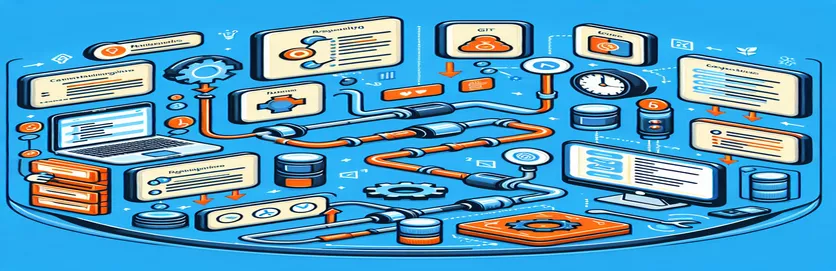Förstå Git-kommandoproblem i Azure CI/CD Pipelines:
Att konfigurera en CI/CD-pipeline i Azure kan effektivisera din utvecklingsprocess, men problem kan uppstå oväntat. Ett vanligt problem är när Git-kommandon fungerar perfekt i det första steget men misslyckas i det andra steget av pipelinen. Denna inkonsekvens kan vara frustrerande och störa ditt arbetsflöde.
I den här artikeln kommer vi att utforska varför Git-kommandot kanske inte känns igen i det andra steget, även om det fungerar i det första. Vi kommer också att diskutera potentiella lösningar för att säkerställa ett smidigt och felfritt pipelineutförande. Låt oss dyka in i detaljerna och lösa det här problemet.
| Kommando | Beskrivning |
|---|---|
| sudo apt-get update | Uppdaterar paketlistan på Ubuntu och säkerställer att du har den senaste informationen om de senaste versionerna av paket och deras beroenden. |
| sudo apt-get install -y git | Installerar Git på Ubuntu-systemet utan att be om bekräftelse, vilket säkerställer att processen är icke-interaktiv. |
| git config --global url."https://$(System.AccessToken)@dev.azure.com".insteadOf "https://orgname@dev.azure.com" | Ställer in en global Git-konfiguration för att använda en åtkomsttoken för autentisering istället för organisationsnamnet, vilket förenklar åtkomsten till Azure DevOps-förvaret. |
| env: SYSTEM_ACCESSTOKEN: $(System.AccessToken) | Ställer in miljövariabeln SYSTEM_ACCESSTOKEN med den tillhandahållna åtkomsttoken, vilket tillåter säker autentisering under Git-operationer. |
| vmImage: 'ubuntu-latest' | Anger användningen av den senaste virtuella Ubuntu-maskinavbildningen för att köra pipeline-stegen, vilket säkerställer en konsekvent och uppdaterad miljö. |
| displayName: 'Install and Configure Git' | Ger ett läsbart namn för pipelinesteget, vilket gör pipelinen lättare att förstå och underhålla. |
Säkerställ att Git-kommandot är tillgängligt i alla stadier
I de medföljande skripten använder vi flera nyckelkommandon för att säkerställa att Git är installerat och korrekt konfigurerat i båda stegen av Azure-pipeline. Kommandot sudo apt-get update uppdaterar paketlistan på den virtuella Ubuntu-maskinen och ser till att de senaste versionerna av paket är tillgängliga. Detta följs av sudo apt-get install -y git, som installerar Git icke-interaktivt, vilket säkerställer att den är tillgänglig för användning i pipeline.
Vi ställer också in en global Git-konfiguration med hjälp av git config --global url."https://$(System.AccessToken)@dev.azure.com".insteadOf "https://orgname@dev.azure.com". Detta kommando konfigurerar Git att använda en åtkomsttoken för autentisering och ersätter organisationsnamnet i URL:en. Denna inställning är nödvändig för båda stegen för att säkerställa konsekvent autentisering. Dessutom miljövariabeln SYSTEM_ACCESSTOKEN ställs in med den medföljande åtkomsttoken, vilket är avgörande för säker verksamhet. Stegen upprepas i båda stegen för att garantera Gits tillgänglighet och konfiguration.
Åtgärda problem med Git Command Recognition i Azure Pipelines
YAML-skript för Azure Pipeline-konfiguration
stages:- stage: FirstdisplayName: Firstjobs:- job: FirstdisplayName: Firstpool:vmImage: 'ubuntu-latest'steps:- script: |sudo apt-get updatesudo apt-get install gitgit config --global url."https://$(System.AccessToken)@dev.azure.com".insteadOf "https://orgname@dev.azure.com"displayName: 'Install and Configure Git'env:SYSTEM_ACCESSTOKEN: $(System.AccessToken)- stage: SeconddisplayName: Secondjobs:- job: SeconddisplayName: Secondpool:vmImage: 'ubuntu-latest'steps:- script: |sudo apt-get updatesudo apt-get install gitgit config --global url."https://$(System.AccessToken)@dev.azure.com".insteadOf "https://orgname@dev.azure.com"displayName: 'Install and Configure Git'env:SYSTEM_ACCESSTOKEN: $(System.AccessToken)
Säkerställa Git-tillgänglighet i alla stadier av Azure Pipeline
Bash-skript för att installera Git och ställa in konfigurationer
#!/bin/bash# First Stage Scriptsudo apt-get updatesudo apt-get install -y gitgit config --global url."https://$SYSTEM_ACCESSTOKEN@dev.azure.com".insteadOf "https://orgname@dev.azure.com"# Second Stage Scriptsudo apt-get updatesudo apt-get install -y gitgit config --global url."https://$SYSTEM_ACCESSTOKEN@dev.azure.com".insteadOf "https://orgname@dev.azure.com"
Se till att Git är tillgängligt i flerstegspipelines
När du konfigurerar en CI/CD-pipeline i Azure är det viktigt att se till att alla beroenden, som Git, är konsekvent tillgängliga i alla steg. Detta kan uppnås genom att explicit installera och konfigurera Git i varje steg. Ett sätt att göra detta är att använda ett skript som uppdaterar paketlistan och installerar Git, vilket säkerställer att det är tillgängligt för alla Git-kommandon.
Förutom att installera Git är det avgörande att konfigurera den för att använda en åtkomsttoken för autentisering. Denna inställning hjälper till att undvika autentiseringsproblem vid åtkomst till arkiv. Använda git config kommandot, kan du ställa in de nödvändiga konfigurationerna globalt, och se till att alla Git-operationer använder rätt referenser. Denna konfiguration måste upprepas i varje steg för att bibehålla konsekvens.
Vanliga frågor om Azure Pipeline-problem
- Varför misslyckas Git-kommandot i det andra steget?
- Det andra steget kanske inte har Git installerat eller konfigurerat korrekt, till skillnad från det första steget.
- Hur kan jag installera Git i alla stadier av min pipeline?
- Inkludera kommandot sudo apt-get install -y git i manusdelen av varje steg.
- Vad är syftet med SYSTEM_ACCESSTOKEN miljöfaktor?
- Den används för att autentisera Git-operationer med Azure DevOps säkert.
- Är det nödvändigt att konfigurera Git i varje steg?
- Ja, för att säkerställa att Git-kommandon känner igen rätt autentiseringsmetod.
- Kan jag använda en enda konfiguration för alla steg?
- Nej, konfigurationer måste tillämpas i varje steg eftersom miljön kan återställas mellan stegen.
- Hur ställer jag in Git att använda en åtkomsttoken globalt?
- Använd kommandot git config --global url."https://$(System.AccessToken)@dev.azure.com".insteadOf "https://orgname@dev.azure.com".
- Vad händer om Git fortfarande inte känns igen efter installationen?
- Se till att installationssökvägen är korrekt inställd i systemets PATH-variabel.
- Varför måste jag uppdatera paketlistan innan jag installerar Git?
- Uppdatering säkerställer att den senaste versionen av Git är installerad tillsammans med alla beroenden.
- Kan jag automatisera dessa konfigurationer?
- Ja, att använda ett skript för att automatisera installation och konfiguration säkerställer konsekvens och minskar manuella fel.
Sista tankar om att säkerställa Git-tillgänglighet i Azure Pipelines
För att lösa problemet med att Git-kommandon inte känns igen i det andra steget av din Azure-pipeline är det viktigt att installera och konfigurera Git explicit i varje steg. Använder sig av sudo apt-get install -y git säkerställer att Git är tillgängligt och ställer in globala konfigurationer med git config hjälper till att upprätthålla konsekvent autentisering. Dessa steg löser inte bara det omedelbara problemet utan förhindrar också liknande problem i framtiden, vilket säkerställer en smidig och effektiv CI/CD-pipeline.
Dessutom ställa in miljövariabler som SYSTEM_ACCESSTOKEN för säker autentisering är avgörande. Genom att följa dessa rutiner kan du säkerställa att din pipeline löper sömlöst i alla stadier, vilket gör din utvecklingsprocess mer robust och tillförlitlig.